大家知道win7系统怎么关闭usb存储设备呢?本文就为大家分享win7系统关闭usb存储设备的操作方法。 Win7关闭USB存储设备详细解决方法: 1、按下win+r快捷键,打开运行 gpedit.msc 策略组命令。
大家知道win7系统怎么关闭usb存储设备呢?本文就为大家分享win7系统关闭usb存储设备的操作方法。
Win7关闭USB存储设备详细解决方法:
1、按下win+r快捷键,打开运行 gpedit.msc 策略组命令。
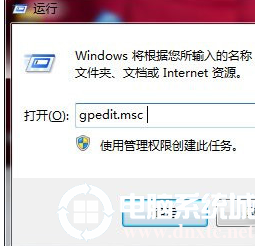
2、然后进入本地组策略编辑界面。
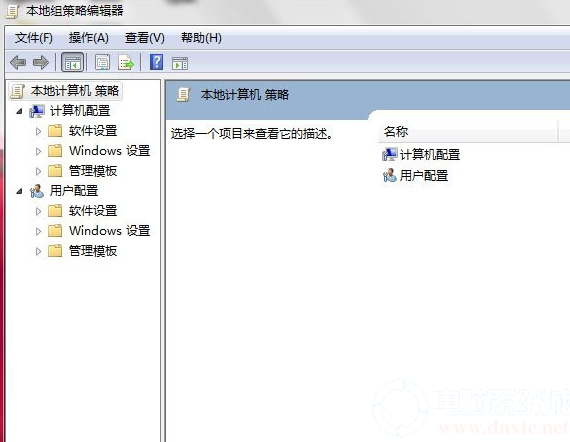
3、依次选择 用户配置——管理模板——系统——可移动存储访问。 在右边界面 选择可移动磁盘,双击打开。
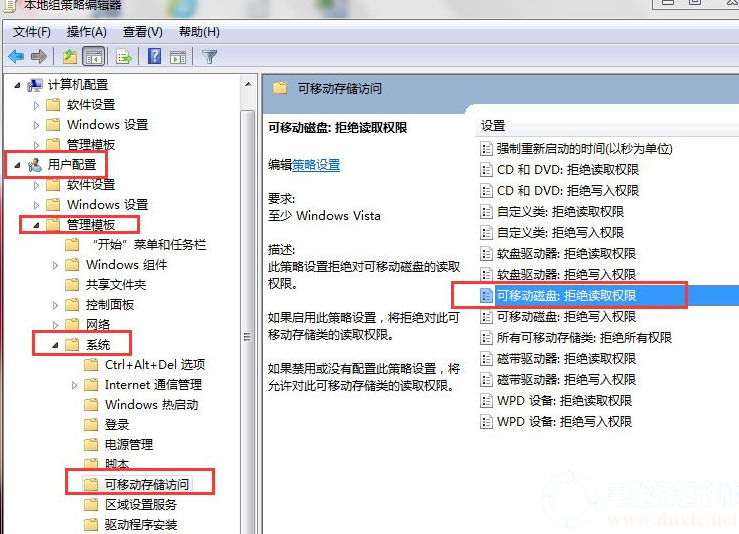
4、打开后,选择已启用,然后点击确定。
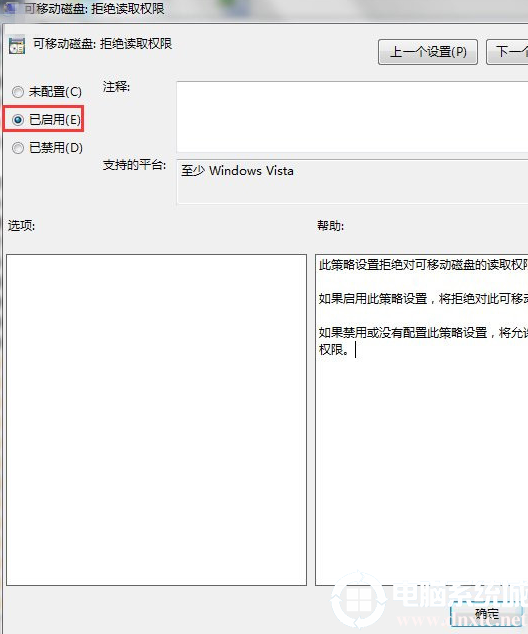
5、退出本地策略组编辑器,这时可移动存储设备就无法访问了,其他的USB设备(鼠标、键盘、打印机可正常使用)。
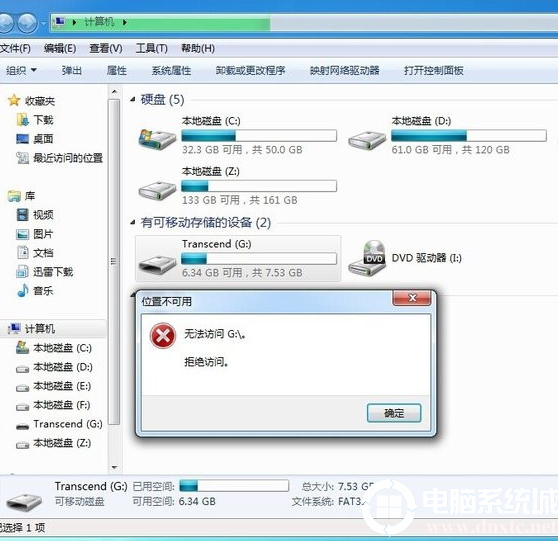
以上就是介绍的Win7系统禁用USB存储设备的操作方法了,在看完以上的介绍后,你应该知道怎样禁用USB存储设备了吧。希望以上的操作方法能够对大家带来帮助,想了解更多内容可以对自由互联进行关注!
